一般win10系统会定期更新安装新版本,但是更新后会遗留下不同版本的win10系统安装包,如果不及时清理会占用较大系统内存.那么win10系统安装包怎么删除,下面教下大家删除win10系统安装包的方法.
1、双击此电脑进入系统盘界面。
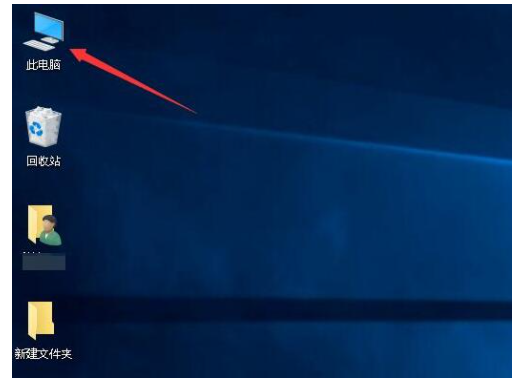
2、找到系统盘,一般是C盘,右键点击系统盘,选择属性。

3、系统盘属性界面点击磁盘清理按钮。
小白系统Win10游戏专业版安装教程
Win10游戏专业版系统对很多游戏玩家来说比较友好,游戏兼容度高,其中比较受欢迎的就有小白系统Win10游戏专业版.那么怎么安装Win10游戏专业版?下面演示下小白系统Win10游戏专业版安装教程.

4、磁盘清理程序开始扫描盘符下的所有文件。

5、列表中勾选windows更新清理,点击下方的确定按钮。

6、系统提示是否删除这些文件,点击确定按钮。

7、系统开始删除无用的文件,包括勾选的windows更新包。

以上就是删除win10系统安装包的方法,希望能帮助到大家。
以上就是电脑技术教程《win10系统安装包怎么删除》的全部内容,由下载火资源网整理发布,关注我们每日分享Win12、win11、win10、win7、Win XP等系统使用技巧!我告诉你里面的win10哪个好用
除了在官方下载win10系统外,还有不少人会选择在msdn我告诉你网站下载原版win10系统使用,里面系统版本较多.那么我告诉你里面的win10哪个好用?下面就详细聊聊我告诉你win10哪个版本好.




